Utilizar el menú principal en Dynamics 365 Guides para iniciar una actividad
Puede usar el Menú principal de la aplicación HoloLens de Microsoft Dynamics 365 Guides para empezar una actividad, como iniciar una llamada con un usuario de Microsoft Teams o abrir un archivo o guía. Después de iniciar sesión en la aplicación, solo tiene que mirar la palma de su mano para abrir el Menú principal y usar el toque directo para elegir un botón de actividad.
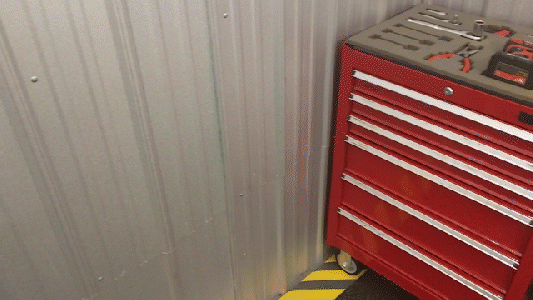
Nota
Debe mirar la palma de su mano para abrir el Menú principal. Si gira la palma de la mano hacia usted, pero no la mira, el Menú principal no se abrirá. Esto es para evitar que aparezcan pantallas holográficas cuando no desea que aparezcan.
En la siguiente tabla se describe cada botón del Menú principal.
| Botón | Descripción |
|---|---|

|
Seleccionar y abrir una guía o buscar una. |

|
Llamar a un colaborador de Microsoft Teams. Cuando está en una llamada, puede charlar, compartir archivos, pantallas o anotaciones y grabar la llamada. |

|
Abrir un archivo de OneDrive para la Empresa. |

|
Acceder a la configuración de su perfil o cerrar sesión. |
Convoque el menú principal siempre que necesite iniciar una actividad o cambiar de actividad
Cuando trabaja con maquinaria compleja en un entorno ajetreado, necesita la información holográfica correcta a su alcance para ayudarle con su trabajo, pero también necesita poder borrar el contenido holográfico rápidamente para concentrarse en la tarea en cuestión. El Menú principal hace que sea muy rápido y fácil acceder a la información que necesita, pero también ayuda a evitar el desorden holográfico porque no le sigue en su entorno. Por ejemplo, si está en una llamada y trabaja con una guía, no es necesario que recuerde dónde está la ventana Llamada: solo tendrá que mirar la palma de su mano nuevamente, lo cual le traerá el Menú principal y luego seleccionar el botón Teams.
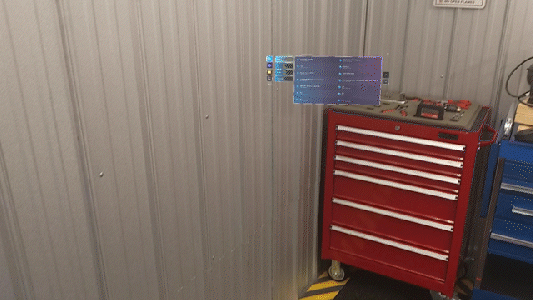
¿Necesita abrir una guía diferente? Vuelva a convocar el Menú principal, seleccione Actividad de trabajo y luego seleccione la guía que desea abrir.
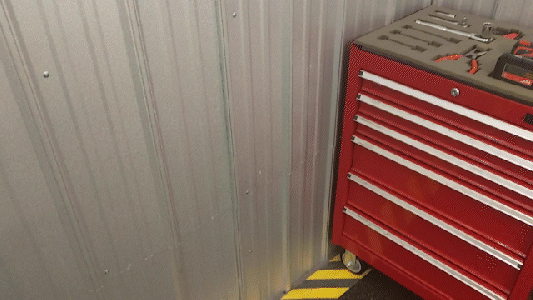
El submenú del botón Actividad de trabajo le permite filtrar la vista del contenido de su actividad (Todo o Reciente).
Cuando el Menú principal está abierto, puede moverlo donde desee (o girarlo) agarrándolo con las manos.
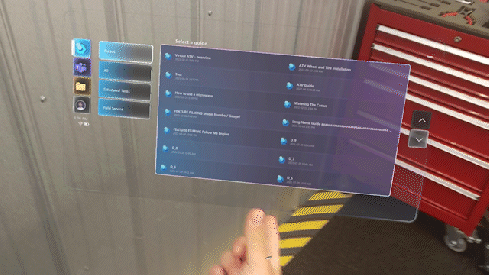
Cuándo usar el tacto frente a la mirada en Dynamics 365 Guides
La siguiente tabla resume cuándo usar el toque directo y cuándo usar la mirada en la aplicación HoloLens de Dynamics 365 Guides.
| Área | ¿Toque directo o mirada? |
|---|---|
| Menú principal y submenús | Toque directo. Utilice el toque para cualquiera de las siguientes acciones: - Iniciar y cerrar sesión - Seleccione un entorno - Buscar y abrir una guía - Iniciar una llamada - Cambiar una configuración - Probar una guía (demostración) |
| Actividades de Teams | Toque directo |
| Tarjetas de instrucciones |
Los autores pueden usar una combinación de mirada, pulsación en el aire, haces de mano, toque directo o comandos de voz, según la tarea. Los operadores pueden usar comandos de mirada, pulsación en el aire y voz. |